Noobsandnerds Kodiアドオンリポジトリ - Noobsandnerdsリポジトリのインストール方法

Kodiは、エンターテイメントの世界へのアクセスを提供する、非常に強力なオープンソースのメディアセンターアプリです。このソフトウェアをノートパソコンに追加すれば、
Kodiとして知られる強力なメディアセンターは、2000年代初頭から存在しています。数ヶ月ごとに新バージョンがリリースされ、約1年ごとに新しい名前付きアップデートが公開されています。私たちはKodi v17「Krypton」を1年ちょっと使い続けてきましたが、2018年現在、Kodi v18「Leia」の登場です。Kodi 18では、いくつかの興味深い変更とインターフェースの改善がもたらされており、中でも最も注目すべきはゲームエミュレーションのサポートです。アップグレードの準備ができたら、Kodi「Leia」のダウンロード方法と、最新リリースの新機能について読んでみてください。
68%オフ + 3ヶ月無料
適切なVPNでKodiを安全に利用しましょう
Kodiはここ数年、違法コンテンツにアクセスする可能性のある非公式アドオンの多さから、厳しい監視の目を向けられてきました。その結果、多くの開発者が拡張機能の停止や長期にわたる法廷闘争に発展しました。また、インターネットサービスプロバイダ(ISP)がKodiのストリーミングトラフィックを追跡・制限できるようになり、ユーザーの基本的なオンラインプライバシー権が侵害される事態にも発展しました。
幸いなことに、信頼できるVPNを使えば、このような脅威から簡単に身を守ることができます。VPNはデバイスから送信されるすべてのデータパケットを暗号化するため、あなたが誰なのか、何を見ているのか、どのウェブサイトにアクセスしているのかを他人に知られることは不可能です。VPNを使えば、ISPによる追跡や帯域制限を心配することなく、Kodiで好きなものをストリーミングできます。Kodiを起動するたびにVPNソフトウェアをバックグラウンドで実行するだけで、安全です。
Kodiに最適なVPN – IPVanish
Kodiに最適なVPNを選ぶということは、速度とプライバシーの最適なバランスを見つけることです。多くのVPNは速度とプライバシーを犠牲にしてどちらか一方を優先しますが、 IPVanishなら両方の長所を兼ね備えています。IPVanishは高速で信頼性が高く、使いやすいです。60か国に950台のサーバーを擁する大規模なネットワークは、Kodi、Netflix、その他の動画サービスでHDおよび4Kコンテンツをストリーミングするのに最適です。また、個人情報をロックし、検閲ブロックを突破するのに役立つ豊富なプライバシー機能も利用できます。
IPVanishは7日間返金保証を提供しており、1週間リスクなしでお試しいただけます。WebTech360 Tipsの読者の皆様は 、 IPVanishの年間プランを60%もお得にご利用いただけ、月額料金はわずか4.87ドルです。
Kodiの開発サイクル
Kodiの世界が初めての人は、ベテランユーザーが使いまわす専門用語に戸惑ってしまうかもしれません。新しいアドオンを見つけた?それは素晴らしい!ただし、Kryptonでしか動作せず、Jarvisを使っているとのこと。少なくともFrodoで止まってしまうのは避けたいですね。そうなったら悪夢です!
Kodiの初期バージョン
Kodiは2004年から存在しています。当初はXBMC(Xbox Media Center)と呼ばれていたため、厳密に言えばそれよりも前から存在していました。数年と賢明なブランド戦略を経て、Kodiはバージョン1.0.0で登場しました。2004年から2008年にかけて、Kodiは飛躍的な成長を遂げ、現在私たちが慣れ親しんでいる多くの機能を追加し、バージョン1.0.0から2.0.0へと飛躍し、最終的にはいくつかの数字を飛ばして8.10に落ち着きました。
数字と名前
2008年以降、Kodiの開発サイクルは予測可能なパターンを帯びるようになりました。数ヶ月ごとに新しい安定版リリースがリリースされ、メインバージョンに番号が加算されていきました。例えば、Kodi 17 Kryptonは2007年2月に17.0からスタートしました。2ヶ月後には17.1、さらに2ヶ月後には17.2、そして同年11月には17.6へと進化しました。こうした小さなバージョンアップは、メインソフトウェアへの微調整や修正を反映したもので、通常は大きな変更はありません。また、すべてのリリースが大幅なバージョンアップを経るわけではありません。例えば、Jarvisは16.1で終了しました。
新年を迎えると、Kodiチームは何か新しいものを発表します。これらのメジャーリリースでは、数字が1つ増え、新しい名前が付けられます。2015年にはKodi 15 Isengardでしたが、2016年にはKodi 16 Jarvisになりました。数字は年に対応し、名前はアルファベット順に並んでいるため、リリースの時期とバージョン順の順位が簡単にわかります。
新しい名前の意味
新しい名前は、Kodiが大幅に改善されたことを意味します。単なるバグ修正や細かな設定変更にとどまらず、Kodiのコアプログラミングを徹底的に見直すことを意味します。名前付きリリース間でのアドオンの互換性は保証されませんが、ほとんどの拡張機能はそれほど簡単には壊れません。つまり、新しい名前付きリリースは、Kodiのインストールを整理し、アップデートの波に乗る時が来たことを意味します。ご安心ください。後悔することはありません!
Kodi 18 Leiaの入手
Kodiの公式リリースは、メインウェブサイトとGoogle Playなどの一部のマーケットプレイスで入手できます。新しいバージョンは安定し次第リリースされますが、ソースコードにいくつかの変更を加えることで、チームによる日次および月次進捗ビルドを確認することもできます。
開発ビルドと安定ビルド
本稿執筆時点では、Kodi 18「Leia」はKodiウェブサイトの安定ビルドセクションでKodi 17「Krypton」に取って代わっていません。これは、ソフトウェアがまだ一般向けにリリースできる状態ではないことを意味します。Kodiチームは定期的にアップデートのプレビュービルドをリリースしているので、もし冒険心があれば、これらのナイトリービルドのいずれかを入手して、正式リリース前にLeiaを試してみるのも良いでしょう。
開発ビルドはクラッシュしたり、以前のアドオンが動作しなくなったり、頻繁なアップデートが必要になったりする可能性があるため、信頼性の高いPCでKodiを実行している場合にのみインストールすることをお勧めします。ナイトリービルドはTVボックスやFire TV Stickと互換性がないため、Kodiのダウンロードページの「安定版」セクションでKryptonに代わりLeiaがリリースされた場合にのみインストールしてください。
Kodi Leiaのダウンロード方法
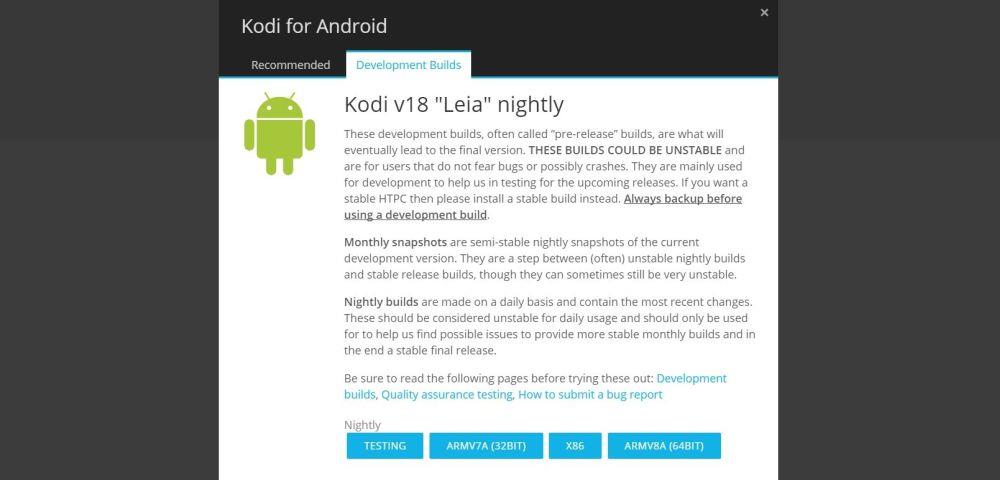
Kodi 18は、開発版/ナイトリー版であっても、PCやラップトップから簡単にダウンロードできます。Kodiの公式サイトにアクセスし、画面上部の青いダウンロードボタンをクリックするだけです。少し下にスクロールしてオペレーティングシステムのアイコン を見つけ、それをクリックして新しいウィンドウを開きます。上部に「推奨」と「開発ビルド」の2つのタブが表示されます。Leiaがデフォルトで大きな文字で表示されている場合、それは安定したビルドであり、すぐにダウンロードできます。そうでない場合は、「開発ビルド」タブに切り替えて、プラットフォームに最適なバージョンを選択します。オペレーティングシステムによっては、別のダウンロードページやベータレベルのマーケットプレイスにリダイレクトされる場合があります。いずれにしても、ナイトリーLeiaビルドはワンクリックで入手できます。
ナイトリービルドインストーラーをコンピューターにダウンロードしたら、以下の手順に従って現在の Kodi の設定とコンテンツのバックアップを作成し、インストールガイドに進みます。
Kodiを新しいリリースにアップデートする
Kodiは自動更新されません。バックグラウンド更新を有効にするオプションはなく、私たちの知る限り、自動更新に対応できるアドオンも存在しません。一部のプラットフォームでは、ダウンロード元のマーケットプレイスをチェックして、新しいアップグレードがリリースされたことを通知してくれますが、Kodiはこれらのアップデートを自動的にインストールすることはなく、手動で行うか、OSの自動更新機能を使う必要があります。この手動更新システムは一見面倒に思えるかもしれません。しかし実際には、Kodi環境を完全に制御でき、壊れたアドオンや悪意のあるコードからユーザーを守ることができます。
ステップ1 – バックアップを作成する
重要なソフトウェアをアップデートする前にまずすべきことは、バックアップを取ることです。おそらく10回中9回はこの手順を省略するかもしれませんが、Kodiに関しては絶対にリスクを冒したくありません。新しいリリースを起動した途端、カスタマイズやコンテンツがすべて消えてしまっているのを見るほど、辛いことはありません。
Kodiの設定、スキン、ソース、アドオンコンテンツなど、すべてを簡単にバックアップできます。私たちが推奨する方法は、Looking Glassウィザードをインストールし、内蔵のバックアップ機能を使用することです。リンク先の記事の手順に従ってウィザードをインストールし、以下のガイドに従ってバックアップを作成してください。
ステップ2 – アップデートをダウンロードする
現在の設定が保存されたので、新しいインストールファイルを探し出す時です。上記の手順に従ってLeiaをダウンロードした場合は、手順3に進んでください。まだダウンロードしていない場合、または新しいナイトリーリリースではなく安定版をダウンロードしたい場合は、Kodiの公式サイトにアクセスし、画面上部の青い「ダウンロード」ボタンをクリックしてください。「武器を選択」セクションまでスクロールダウンし、お使いのオペレーティングシステムに対応するアイコンをクリックしてください。新しいウィンドウが開き、実際のファイルへの青いリンクが表示されます。「推奨」タブが選択されていることを確認してから、クリックしてダウンロードを開始してください。
注:Google PlayなどのマーケットプレイスからKodiをインストールした場合は、アプリを開いてシステム全体のアップデートを確認するだけです。Kodiの新しいバージョンが利用可能であれば、問題なくインストールできます。
ステップ3 – 新しいKodiのインストール
バックアップと新しいインストーラーが手元にあれば、あとは簡単な作業です。Kodiをアップグレードするには、新しいバージョンのインストーラーファイルを実行するだけです。Kodiは古いバージョンが存在するかどうかを自動で検出し、コアファイルを上書きしようとしていることを警告します。設定はバージョンによって保持される場合とされない場合があります。その後、インストールが開始されます。
Kodiの新規ビルドまたはナイトリービルドをインストールする場合、オプションでインストールディレクトリを変更し、以前のKodi設定をそのままにしておくことができます。ただし、両方のバージョンが特定のシステムディレクトリを共有しようとするため、長期的には問題が発生する可能性があります。Kodiのダウンロードは1か所にまとめておき、必要に応じてバックアップを作成/復元するのが最善です。
Kodi 18 Leiaの新機能
Kodiバージョン18.0「レイア」は2017年半ばに発表されました。この名前は、2016年に亡くなったキャリー・フィッシャーが演じたスター・ウォーズのキャラクターにちなんで付けられました。この名前は、レイアを象徴的なSFキャラクターに押し上げた彼女と、彼女の功績への敬意を表しています。Kodi 18の変更点のほとんどは舞台裏で行われていますが、だからといってエキサイティングなことばかりではありません!
ゲームのサポート
Kodi 18の最大の追加機能の一つは、ゲームクライアントとオープンソースのエミュレーターコアをサポートするRetroPlayerコアの追加です。これは、サードパーティのアドオン開発者がレトロゲームや最新ゲーム機能を簡単にKodiに組み込むことができることを意味します。Kodiは、テレビや映画のメディアセンターからオールインワンのビデオゲームリソースへと進化します。既に、スーパーファミコンからゲームボーイアドバンス、ファミコン、DOSBox、Atari Jaguar、コモドール64まで、多種多様なゲームクライアントアドオンをサポートしています。
Kodi 18 では、ゲーム機能をスムーズに実行し、Kodi の UI にシームレスに統合するために、次の機能も追加されています。
ライブテレビとビデオ録画
ライブTVは、非公式Kodiエコシステムにとって常に大きな魅力でした。v18 Leiaでは、それがさらに簡単になります。Kodiチームは、チャンネルグループとGUIアクションのサポートを追加し、ライブTVのキャプチャ、ストリーミング、録画を容易にしました。新しいAPI関数が面倒な作業をすべて処理するため、大量のアドオンをインストールすることなく、Kodiを高速で効率的なTVクライアントに変えることができます。
GUIスキニングエンジン
Kodiスキンは、これまで常にグレーゾーンに存在してきました。作成自体は難しくないのですが、作成者はユーザビリティをあまり考慮していないことが多いのです。GUIレイアウトを少し変更したいだけの一般ユーザーにとっては、導入のハードルがかなり高いのです。Kodi 18では、スキンエンジンにいくつかの変更を加え、プロセスを根本から合理化・最適化することで、この状況を改善しようとしています。また、既存のスキンの読み込み速度も若干向上するはずです。
Androidの変更点
Kodi 18では、Fire TV Stick、 Android TVボックス、Androidタブレット、Androidスマートフォンを含むAndroidリリースにもいくつかの変更が加えられています。中でも注目すべきは、Kodiのオンスクリーンキーボードによる音声入力のサポートです。これにより、Kodiに話しかけて入力できるようになります。また、KodiアプリをSDカードに移動できるようになりました(ついに)。その他の変更点としては、ポータブルプラットフォームでの高速化を目的としたAPIの調整とインターフェースの改善が挙げられます。
結論
Kodi v18「Leia」に期待が高まりましたか?ナイトリービルドはしばらく前から提供されており、様々なプラットフォームで良好なパフォーマンスを発揮しています。Leiaは少なくとも1年間はKodiのメインバージョンとして存続するはずです。その後は、v19に置き換えられても、かなり長い間動作し続けるでしょう。それまでは、Kodi 18をダウンロードして、新しいゲーム機能やインターフェース機能をすべてお楽しみください。Kodiは、あなたの自由時間を全て費やすのにふさわしい、さらに強力なプラットフォームになるでしょう。
Kodiは、エンターテイメントの世界へのアクセスを提供する、非常に強力なオープンソースのメディアセンターアプリです。このソフトウェアをノートパソコンに追加すれば、
新年を迎え、Kodiの新しいアドオンが市場に登場しました。当然ながら、中には優れたものもあればそうでないものもあるでしょう。新しいMatrix Kodiアドオンは間違いなく
TVADDONSのGitブラウザは、GitHubのホームから直接Kodiアドオンをインストールできる全く新しい方法です。これは本当にアドオン配布の未来と言えるのでしょうか?
Kodiをしばらく使っていると、アドオンのインストールやその他のタスクの実行時に問題に遭遇したことがあるでしょう。そして、タスクが
I Am Absolemアドオンは、他のアドオンを複数組み込んでいるという点でユニークです。アドオンのインストール方法とガイドツアーをご紹介します。
Kodiはメディアセンターとしての使用を想定しているため、ストリーミングに使っているのはあなただけではないはずです。しかし、ユーザーに合わせて体験をカスタマイズできます。
お祝いの季節が過ぎ、春はまだ遠い夢のようで、多くの親は、必要なものを探すのに頭を悩ませています。
Kodiをテレビ接続デバイスではなくスマートテレビにインストールしたいと思うかもしれません。そのメリットとデメリットを検証します。
ResolveURLは多くのKodiアドオンにとって重要な依存関係でしたが、現在は廃止されています。しかし、その灰の中から復活したのがURLResolverです。今日はそれを紹介しましょう。
Covenantやその他のアドオンのAllucプロバイダーを使用すると、取得できるソースの数が大幅に増加します。Allucプロバイダーとは何か、そして有効化する方法をご紹介します。



